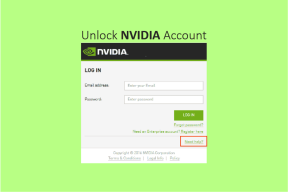მიიღეთ დესკტოპის გაფრთხილებები, კლავიატურის მალსახმობები Spotify-ისთვის Windows-ზე
Miscellanea / / February 10, 2022
Spotify შეიძლება იყოს დაუმარცხებელი, როდესაც საქმე მუსიკის კოლექციას ეხება, მაგრამ მას აკლია მუსიკალური პლეერის მოწინავე ფუნქციები. ოდესღაც ჩვენ გაჩვენეთ, თუ როგორ შეგიძლიათ ექვალაიზერის ინტეგრირება Spotify-ში თქვენი დინამიკებიდან უკეთესი ხმის გამოსაყვანად და ჩვენ მას დღესვე ავიღებთ და Spotify-ს კიდევ უფრო გავაუმჯობესებთ აერთიანებს ცხელი კლავიშები და დასძინა დესკტოპის შეტყობინებები მას.

დესკტოპის შეტყობინებების გამოყენება და გლობალური ცხელი კლავიშების მხარდაჭერა მარტივად შეგიძლიათ თვალყური ადევნოთ „ახლა უკრავს“ ტრეკებს და შეცვალოთ ის ისე, რომ არ დატოვოთ ის, რაზეც ამჟამად მუშაობენ. Toastify არის შესანიშნავი აპლიკაცია Windows-ისთვის, რომელსაც შეუძლია ამის გაკეთება.
სადღეგრძელო Windows-ისთვის
სადღეგრძელო მოდის როგორც 32-ბიტიანი ინსტალერი, მაგრამ შეიძლება დაინსტალირდეს 64-ბიტიან კომპიუტერებზეც. ინსტალაცია ძალიან მარტივია და მას შემდეგ რაც წარმატებით დააინსტალირეთ ინსტრუმენტი, გაუშვით იგი დესკტოპზე შექმნილი მალსახმობის გამოყენებით ან Start მენიუში. დარწმუნდით, რომ Spotify მუშაობს Toastify-ის გაშვებამდე. ხელსაწყოს მინიმიზაცია დაიწყება სისტემის უჯრაში (დესკტოპის ქვედა მარჯვენა კუთხეში). ინსტრუმენტის კონფიგურაციის დასაწყებად, დააწკაპუნეთ მაუსის მარჯვენა ღილაკით Toastify ხატულაზე System Tray-ზე და დააწკაპუნეთ
პარამეტრების ვარიანტი.
Toastify-ში არის პარამეტრების სამი ნაკრები. Პირველი - Ძირითადი პარამეტრები - ზრუნავს Toastify-ის ქცევაზე Spotify-სა და Windows-თან მიმართებაში. აქ შეგიძლიათ დააკონფიგურიროთ თუ Toastify უნდა დაიწყოს ავტომატურად Windows-ით და უნდა გაუშვას Spotify დაწყებისას. ერთი რამ მომეწონა აქ არის ბუფერში შაბლონი. მისი გამოყენებით თქვენ შეგიძლიათ მარტივად ჩასვათ მიმდინარე სიმღერა, რომელსაც უსმენთ ნებისმიერ აპლიკაციაში გლობალურის გამოყენებით ცხელი კლავიატურა.
სადღეგრძელო გარეგნობა
მეორე პარამეტრი სადღეგრძელო საშუალებას გაძლევთ დააკონფიგურიროთ შეტყობინებების მცირე ფანჯარა, რომელიც გამოჩნდება სისტემის უჯრის ზემოთ, როდესაც Spotify ცვლის ტრეკს. სადღეგრძელოების პარამეტრებში შეგიძლიათ აკონტროლოთ შეტყობინებების ყუთის გარეგნობა, როგორიცაა გაქრობის დრო, ფერი, სისქე და საერთო ზომები.

თქვენ ასევე შეგიძლიათ შეამციროთ სადღეგრძელოების გამჭვირვალობა სამი სლაიდერის გამოყენებით ზედა, ქვედა და საზღვრის ფერის გვერდით და მართოთ თითოეული ამ ელემენტის გამჭვირვალობა ინდივიდუალურად.

Toastify კლავიატურის მალსახმობები Spotify-ისთვის
ბოლოს კლავიატურის მალსახმობები. ში ცხელი კლავიშების პარამეტრები შეგიძლიათ უბრალოდ ჩართოთ ან გამორთოთ გლობალური ცხელი კლავიშების ოფცია და დააკონფიგურირეთ, თუ როგორ უნდა გააქტიურდეს თითოეული მათგანი. ნაგულისხმევად ყველა ცხელი კლავიშები გაითიშება და თქვენ უნდა გაააქტიუროთ ისინი სათითაოდ მათი შემოწმებით. აქ არის ნაგულისხმევი სია ცხელი კლავიშები მოწოდებული Toastify-ის მიერ.
- Ctrl + Alt + Up = დაკვრა/პაუზა
- Ctrl + Alt + Down = გაჩერება
- Ctrl + Alt + Right = შემდეგი სიმღერა
- Ctrl + Alt + Left = წინა ჩანაწერი
- Ctrl + Alt + M = დადუმება ჩართვა/გამორთვა
- Ctrl + Alt + Page Up = ხმის გაზრდა
- Ctrl + Alt + Page Down = ხმის შემცირება
- Ctrl + Alt + Space = სადღეგრძელოს ჩვენება
- Ctrl + Alt + S = Spotify-ის ჩვენება
- Ctrl + Alt + C = ტრეკის ინფორმაციის კოპირება ბუფერში
- თუ რომელიმე მათგანი ეწინააღმდეგება არსებულ გლობალურს თქვენს კომპიუტერზე კონფიგურირებული ცხელი კლავიატურა, Toastify გაჩვენებთ ყვითელ ხაზგასმას კონფლიქტის ველის ქვეშ. ცხელი კლავიატურა.

ამის შემდეგ თქვენ მოგიწევთ მისი შეცვლა მოდიფიკატორის ან პირდაპირი კლავიშის შეცვლით. The დააკოპირეთ ტრეკის ინფორმაციის ცხელი კლავიატურა არის ის, რომელიც შეიძლება გამოყენებულ იქნას ახლა სათამაშო ტრეკის ინფორმაციის სწრაფად დასაკოპირებლად ნებისმიერ აპლიკაციაზე, როგორც ეს განვიხილეთ ქვემოთ Ძირითადი პარამეტრები.
დასკვნა
ასე რომ, წადით და სცადეთ Toastify. დარწმუნებული ვარ, მოგეწონებათ Spotify-ში დაკვრა ტრეკების უკეთესი მართვის იდეა აპლიკაციის დატოვების გარეშე, რომელზეც ამჟამად მუშაობთ.
ბოლოს განახლდა 2022 წლის 07 თებერვალს
ზემოთ მოყვანილი სტატია შეიძლება შეიცავდეს შვილობილი ბმულებს, რომლებიც დაგეხმარებათ Guiding Tech-ის მხარდაჭერაში. თუმცა, ეს არ იმოქმედებს ჩვენს სარედაქციო მთლიანობაზე. შინაარსი რჩება მიუკერძოებელი და ავთენტური.